Rychlý start: Začínáme s Apache Kafka a Apache Flinkem v confluent cloudu
V tomto rychlém startu pomocí webu Azure Portal vytvoříte instanci Apache Kafka® a Apache Flink® v confluent cloudu™.
Požadavky
- Vyžaduje se účet Azure s aktivním předplatným. Pokud ho ještě nemáte, můžete si zdarma vytvořit účet.
- Vaše role Azure musí být nastavená na vlastníka nebo přispěvatele předplatného. Než začnete, ověřte, že máte odpovídající přístup .
Vytvoření prostředku Confluent
Začněte přihlášením k webu Azure Portal.
Do vyhledávacího panelu záhlaví zadejte název služby.
Zvolte službu ve výsledcích hledání Služby .
Vyberte možnost + Vytvořit.
Podokno Vytvořit prostředek se zobrazí v pracovním podokně s otevřenou kartou Základy .
Karta Základní informace
Karta Základy obsahuje tři části:
- Podrobnosti projektu
- Podrobnosti o prostředcích Azure
- Podrobnosti o organizaci Confluent
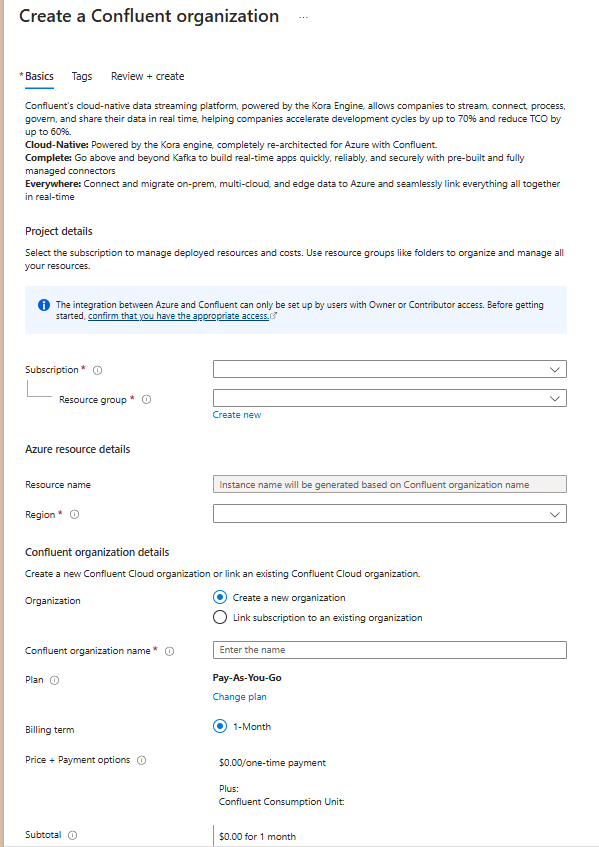
V každé části je potřeba vyplnit povinná pole (označená červenou hvězdičkou).
Do podrobností projektu zadejte hodnoty pro každé požadované nastavení.
Pole Akce Předplatné Vyberte předplatné z vašich stávajících předplatných. Skupina prostředků Použijte existující skupinu prostředků, nebo vytvořte novou. Do podrobností o prostředku Azure zadejte hodnoty pro každé požadované nastavení.
Pole Akce Název prostředku Zadejte jedinečný název prostředku. Oblast Vyberte oblast, do které chcete prostředek nasadit. V části Podrobnosti o organizaci Confluent zadejte hodnoty pro každé požadované nastavení.
Pole Akce Organizace Vyberte, jestli chcete vytvořit novou organizaci, nebo přidružit prostředek k existující organizaci. Poznámka:
Pokud se rozhodnete zdroj přidružit k existující organizaci, bude se zdroj účtovat plánu dané organizace.
Vyberte odkaz Změnit plán a změňte fakturační plán.
Zbývající pole se aktualizují, aby odrážela podrobnosti plánu, který jste vybrali pro tuto novou organizaci.
Vyberte tlačítko Další v dolní části stránky.
Karta Značky (volitelné)
Pokud chcete, můžete volitelně vytvořit značky pro váš prostředek a pak vybrat tlačítko Zkontrolovat a vytvořit v dolní části stránky.
Karta Zkontrolovat a vytvořit
Pokud se nenašly žádné chyby, tlačítko Vytvořit je povolené.
Pokud kontrola identifikuje chyby, zobrazí se vedle každé části, kde existují chyby, červená tečka.
Řešení chyb
Otevřete jednotlivé části s chybami a opravte chyby.
Pole s chybami jsou zvýrazněná červeně.
Znovu vyberte tlačítko Zkontrolovat a vytvořit.
Vyberte tlačítko Vytvořit.
V pracovním podokně se zobrazí stránka se zprávou Nasazení.
Po dokončení nasazení se zobrazí zpráva o dokončení nasazení.
Po vytvoření prostředku vyberte tlačítko Přejít k prostředku a zobrazte prostředek.